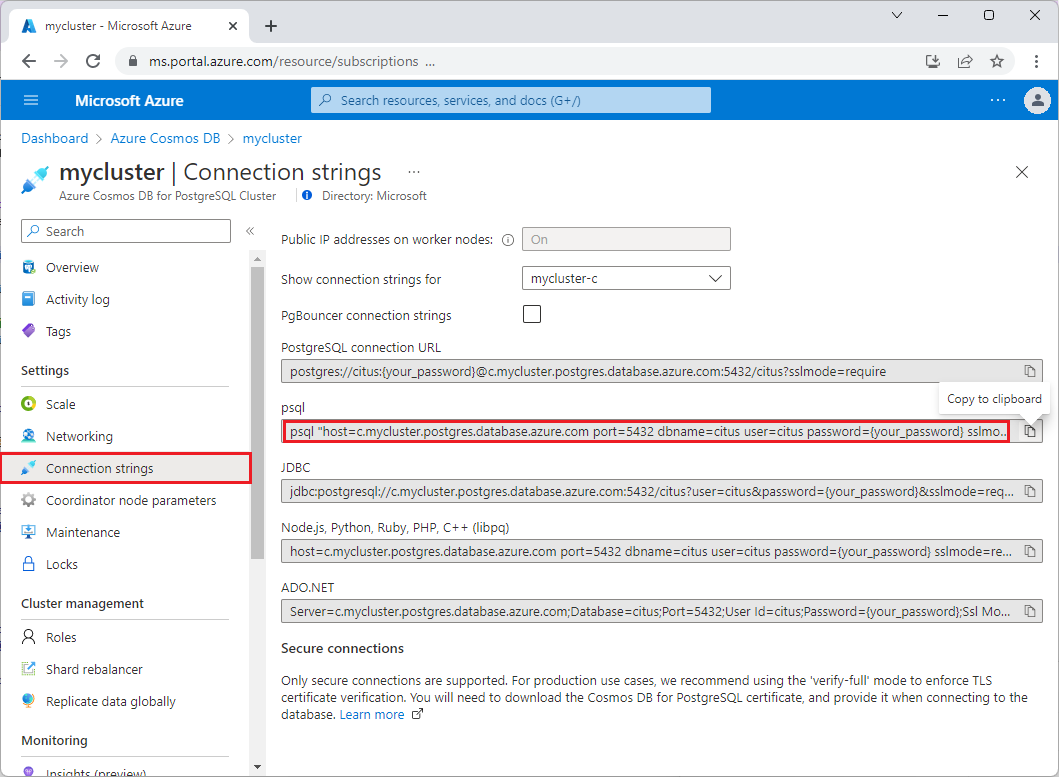Note
L’accès à cette page nécessite une autorisation. Vous pouvez essayer de vous connecter ou de modifier les répertoires.
L’accès à cette page nécessite une autorisation. Vous pouvez essayer de changer de répertoire.
Important
Azure Cosmos DB pour PostgreSQL n’est plus pris en charge pour les nouveaux projets. N’utilisez pas ce service pour les nouveaux projets. Utilisez plutôt l’un des deux services suivants :
Utilisez Azure Cosmos DB pour NoSQL pour une solution de base de données distribuée conçue pour des scénarios à grande échelle avec un contrat de niveau de service de disponibilité (SLA) de 99,999%, une mise à l’échelle automatique instantanée et un basculement automatique entre plusieurs régions.
Utilisez la fonctionnalité Elastic Clusters d'Azure Database pour PostgreSQL pour un PostgreSQL partagé utilisant l'extension open source Citus.
Choisissez l’un des clients de base de données suivants pour voir comment le configurer pour se connecter à un cluster Azure Cosmos DB for PostgreSQL.
pgAdmin est une plateforme d’administration et de développement open source populaire et riche en fonctionnalités pour PostgreSQL.
Téléchargez et installez pgAdmin.
Ouvrez l’application pgAdmin sur votre ordinateur client. Dans le tableau de bord, sélectionnez Ajouter un nouveau serveur.
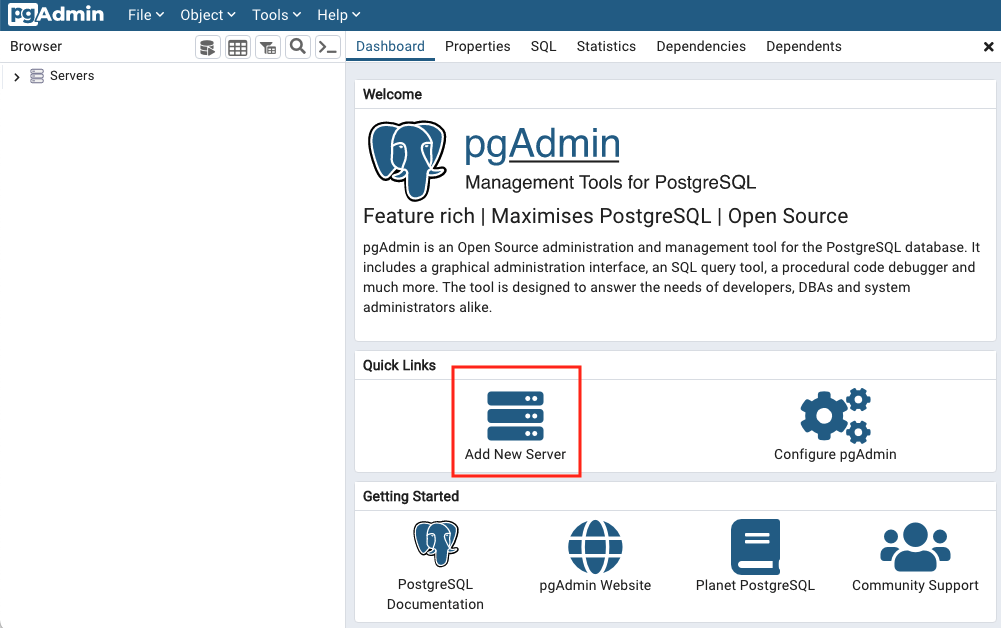
Choisissez un Nom sous l’onglet Général. Tout nom fonctionne.
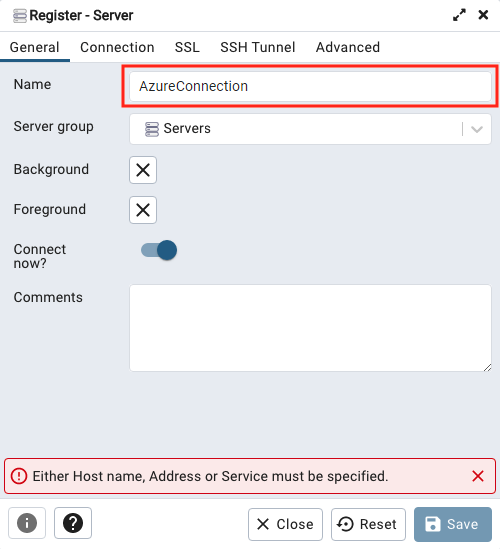
Entrez les détails de connexion sous l’onglet Connexion.
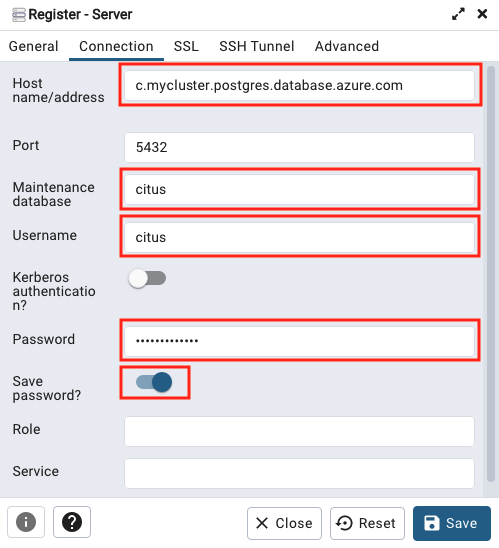
Personnalisez les champs suivants :
-
Nom d’hôte/adresse : obtenez cette valeur à partir de la page Présentation de votre clusters dans le portail Azure. Elle y est listée en tant que nom de coordinateur.
Elle se présente sous la forme suivante
c-<clustername>.12345678901234.postgres.cosmos.azure.com. -
Base de données de maintenance : utilisez la valeur
citus. -
Nom d’utilisateur : utilisez la valeur
citus. - Mot de passe : Le mot de passe de connexion ou le jeton Microsoft Entra ID. Pour plus d’informations, consultez Options d’authentification.
- Enregistrer le mot de passe : activez cette option si vous le souhaitez.
-
Nom d’hôte/adresse : obtenez cette valeur à partir de la page Présentation de votre clusters dans le portail Azure. Elle y est listée en tant que nom de coordinateur.
Elle se présente sous la forme suivante
Sous l’onglet SSL, définissez le mode SSL sur Exiger.
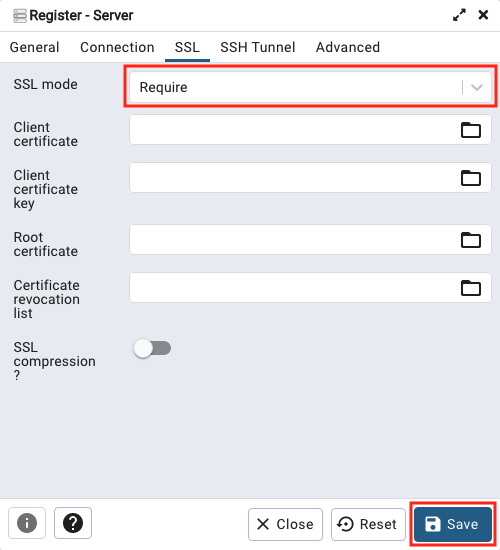
Sélectionnez Enregistrer pour enregistrer et vous connecter à la base de données.
Étapes suivantes
- Résolvez les problèmes de connexion.
- Vérifiez les certificats TLS dans vos connexions.
- Maintenant que vous pouvez vous connecter à la base de données, découvrez comment créer des applications scalables.